想让手机每次亮屏都赏心悦目?一张精美的锁屏壁纸能瞬间提升你的使用幸福感,无论是用家人照片、心仪的爱豆,还是自己拍摄的风景大片,设置过程其实非常简单,本文将为你提供一份详尽的指南,涵盖安卓与iOS两大系统,帮助你轻松打造独一无二的手机界面。
为何要精心挑选锁屏壁纸?
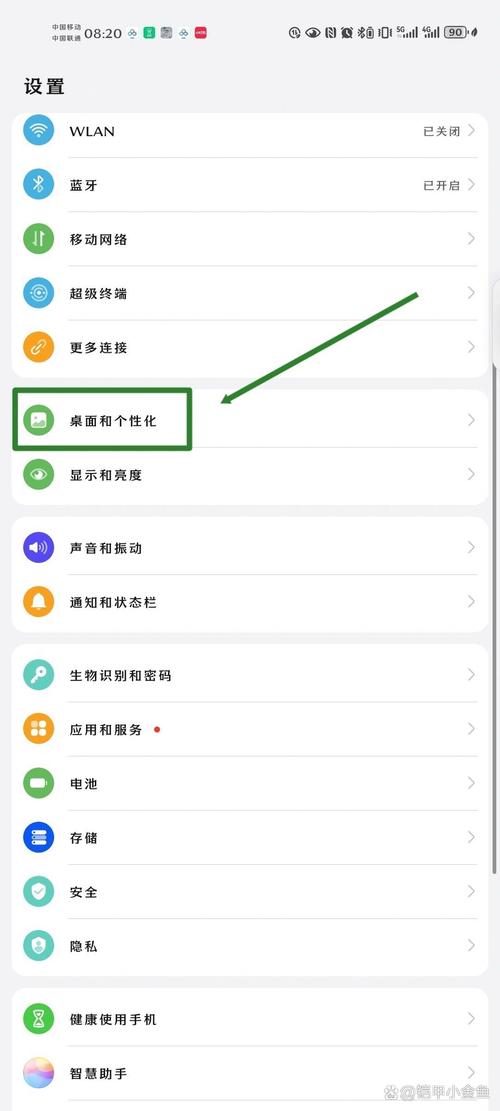
锁屏界面是我们与手机交互的第一触点,一张好的壁纸不仅能反映个人品味和当下心情,更能成为一件独特的数字艺术品,带来愉悦的视觉体验,更重要的是,利用家人照片或励志语句作为壁纸,还能时刻感受到温暖与鼓舞。
安卓系统设置方法
安卓系统开放性强,不同品牌(如华为、小米、OPPO、vivo、三星等)的设置路径略有不同,但核心逻辑基本一致。
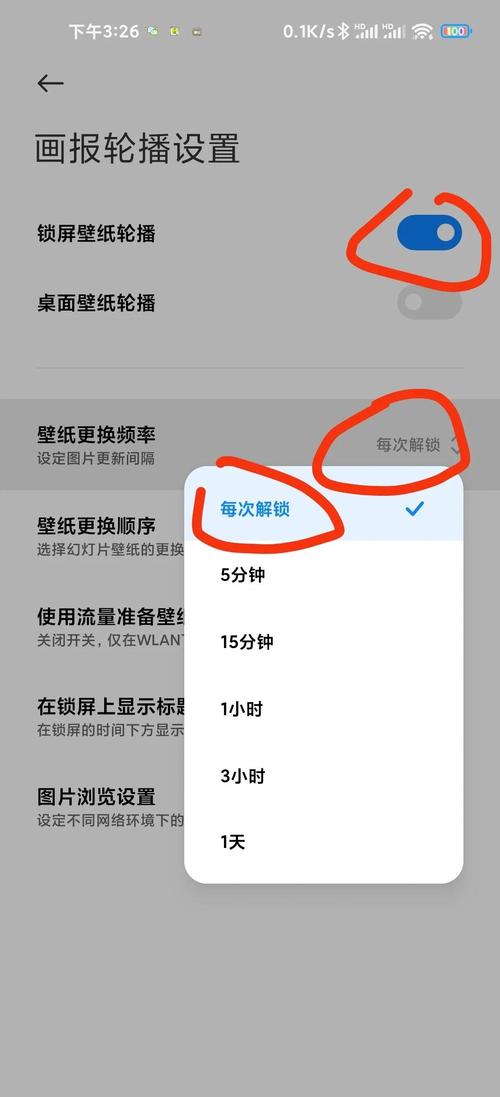
通过相册直接设置(最常用)
- 打开手机自带的「相册」或「图库」应用。
- 找到你想要设置为壁纸的照片,点击打开。
- 在照片预览界面,通常屏幕下方会有一个「更多」或「分享」按钮(可能以三个点“…”或分享箭头图标表示),点击它。
- 在弹出的菜单中,选择「设为壁纸」或「设置为」。
- 系统会进入壁纸预览界面,你可以选择将图片设置为「锁屏壁纸」、「桌面壁纸」或「同时设定」。
- 选择「锁屏」,根据提示用手指拖动或缩放图片,调整至理想的位置和大小。
- 点击右上角的「√」或「确定」按钮即可完成设置。
通过系统设置进行设置
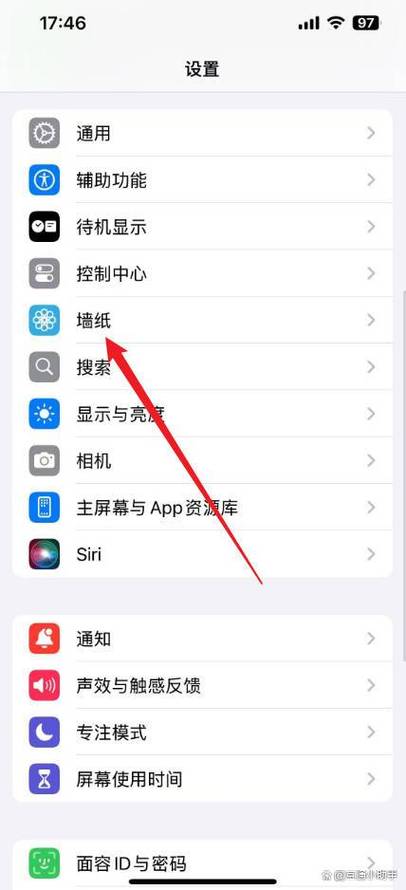
- 在手机桌面上找到并进入「设置」应用。
- 向下滑动,找到「壁纸与个性化」、「桌面和锁屏」或类似名称的选项。
- 点击进入后,选择「设置锁屏壁纸」或直接选择「锁屏」标签页。
- 系统会提供在线壁纸库或让你从本地相册选择,选择「从相册中选择」。
- 后续步骤与方法一相同,选取照片并调整后确认即可。
小技巧:
- 动态壁纸:部分安卓机型支持将动态视频或GIF设为锁屏壁纸,通常可以在「壁纸与个性化」设置中找到「动态壁纸」选项。
- 轮换壁纸:在壁纸设置中,开启「轮换」或「每日新壁纸」功能,可以让系统自动每天为你更换一张锁屏壁纸,保持新鲜感。
iOS系统设置方法
苹果iPhone的操作则非常统一和简洁。
通过照片应用设置
- 打开iPhone自带的「照片」App。
- 找到你心仪的照片,点击左下角的「分享」箭头图标。
- 在弹出的一排功能图标中,向上滑动找到「用作墙纸」选项并点击。
- 系统会进入壁纸预览和编辑界面,你可以用手指捏合缩放照片,或拖动来调整框架。
- 屏幕下方可以分别选择设定为「锁定屏幕」、「主屏幕」或「两者」,请确保选择的是「锁定屏幕」。
- 如果图片较暗,你还可以点击屏幕左下角的调色板图标来选择不同的滤镜效果。
- 点击右上角的「添加」按钮,你的新锁屏壁纸就设置成功了。
通过设置应用
- 打开「设置」应用。
- 向下滑动,找到「墙纸」选项并点击进入。
- 点击「添加新墙纸」,这里你会看到苹果提供的各种墙纸库,如「天气与天文」、「精选集」等。
- 要使用自己的照片,请点击「照片」下方的「所有照片」、「人物」或「精选」等选项,然后选取想要的图片。
- 后续的调整和设定步骤与方法一完全相同。
小技巧:
- 实况照片:如果你选择的是一张「实况照片」,在预览界面可以开启屏幕底部的「实况」开关,这样在锁屏界面长按屏幕,照片就会动起来。
- 景深效果:为人像模式拍摄的照片设置锁屏壁纸时,可以点击屏幕左下角的时间字体按钮,开启「景深效果」,这样时间日期会巧妙地显示在人像背后,呈现出非常有层次感的视觉效果。
提升体验的实用建议
- 选择合适的图片尺寸:为避免图片被过度拉伸或裁剪,建议选择分辨率高于你手机屏幕的图片,你的手机屏幕是1080P,那么选择2K或4K的图片效果会更清晰。
- 注意构图:设置时,记得将照片的主体部分调整到屏幕中央区域,避开时间、日期和通知信息显示的位置,以免重要内容被遮挡。
- 关注色彩与亮度:过于暗淡或色彩繁杂的图片可能会让时间、通知等文字信息难以辨认,选择对比度适中、主体突出的图片,视觉效果和实用性兼得。
- 探索第三方壁纸应用:如果你厌倦了本地照片,可以尝试从App Store或各大安卓应用市场下载高质量的壁纸应用,如「元气桌面」、「Wallpaper Engine」等,它们提供了海量高清、分类细致的优质壁纸资源。
更换锁屏壁纸是一个几乎零成本却能极大提升手机使用乐趣的方式,它就像是为你的数字生活空间换上一幅新的装饰画,每一次点亮屏幕都是一次小小的愉悦,花上几分钟,动手试试吧,让你的手机界面从此与众不同,真正成为专属你的个性标签。


